Ak streamujete svoju hru alebo iné aktivity online, zdieľate informácie, ktoré sú na vašej obrazovke. Vo všeobecnosti je to v poriadku, ale občas, keď ste naživo, sa veci pokazia a môžete ukázať detaily, ktoré ste nechceli. V niektorých prípadoch sa to dá ľahko napraviť; ak ste napríklad ukázali heslo do súkromnej hernej lobby, mohli by ste lobby jednoducho prerobiť. V iných prípadoch nie je možné tieto informácie jednoducho zmeniť, napríklad vašu e-mailovú adresu.
Uvedomujúc si potenciálne riziko zverejnenia informácií počas streamovania, vývojári Discordu zahrnuli a „Režim streamovania“ v Discord, ktorý je navrhnutý tak, aby skryl informácie, ktoré by mohli byť citlivé spolu s iným potenciálom mrzutosti.
Ak chcete nakonfigurovať režim streamovania, otvorte používateľské nastavenia Discordu kliknutím na ikonu ozubeného kolieska v ľavom dolnom rohu a potom prepnite na kartu „Režim streamovania“. Prvá možnosť „Povoliť režim streamovania“ je prepínač na zapnutie alebo vypnutie funkcie režimu streamovania. „Automaticky povoliť/zakázať“ dokáže automaticky zistiť, či sú spustené streamovacie aplikácie OBS alebo XSplit, a zapnúť režim streamovania.
„Skryť osobné informácie“ sa používa na skrytie osobných informácií a informácií o účte, ako je vaša e-mailová adresa, pripojené účty, poznámky používateľa a štítky s číslami účtu.
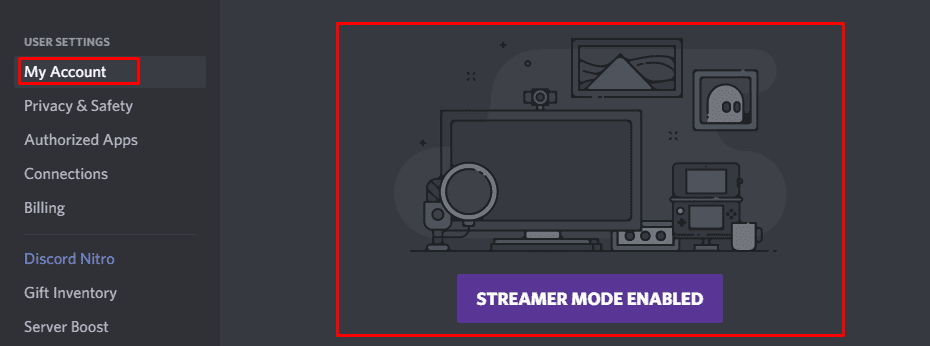
„Skryť pozývacie odkazy“ skryje adresy URL pozývacích odkazov, robí to však iba vtedy, keď sú vygenerované, budú stále viditeľné, keď ich kamkoľvek prilepíte, dokonca aj v Discord.
„Zakázať zvuky“ vypne zvukové efekty, ako sú upozornenia na ľudí, ktorí sa pripájajú alebo opúšťajú hlasový kanál, alebo stlmenie zvuku mikrofónu. „Zakázať upozornenia“ zabraňuje akýmkoľvek upozorneniam na ploche, ako sú upozornenia na zmienku v príspevku.
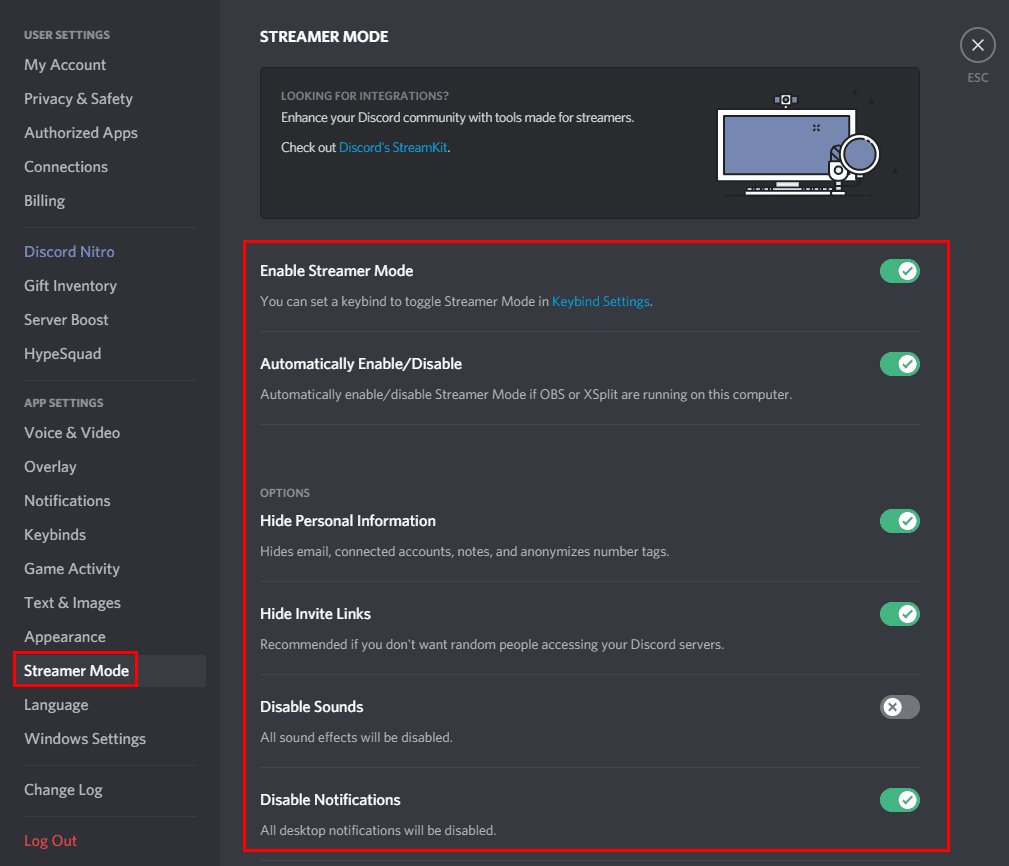
Ako je uvedené v popise „Povoliť režim streamovania“, môžete nakonfigurovať klávesovú skratku na zapnutie alebo vypnutie režimu streamovania na karte nastavení „Keybinds“. Ak to chcete urobiť, kliknite na „Pridať klávesnicu“ v pravom hornom rohu, potom vyberte akciu „Prepnúť režim streamovania“ a nakonfigurujte, ktorý kláves alebo kombináciu klávesov chcete použiť.
